具体操作方法如下:
1、从开始菜单中打开设置,然后选择“更新和安全”;
2、在更新和安全中选择“恢复”,并找到“回退到Windows7(或Windows 8.1)”,点击“开始”。
要是没有回退按钮怎么办呢?看方法二吧。
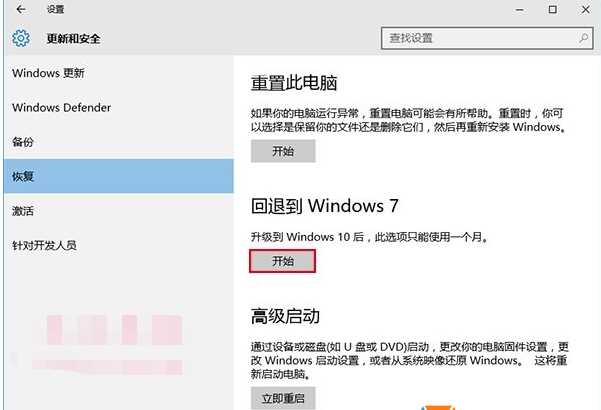
3、这时会弹出一份调查选择询问因什么原因退回(该项应该是便于微软收集反馈并完善Win10系统),选择一个你要退回的理由然后点击下一步
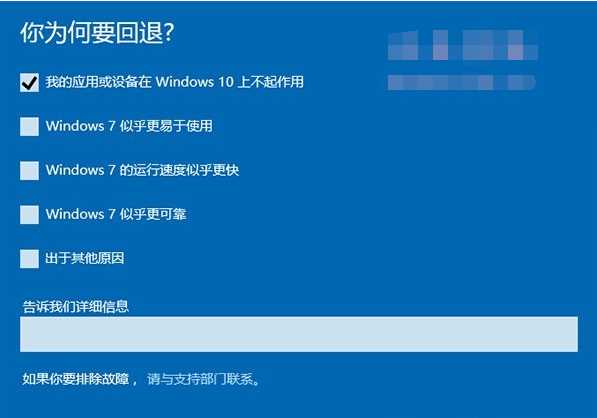
4、接下来就是一些退回时的提示,如稳定的接入电源(防止断电退回失败两个系统都不能进了),然后还有管理员密码等,仔细阅读这些提示后,我们就可以点击“退回Windows7”按钮了。
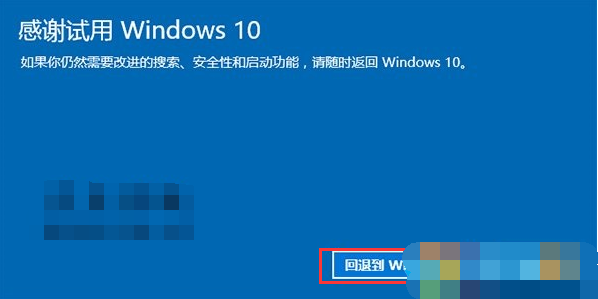
5、接下来设备会自动重启开始退回过程,时间长短和电脑配置及安装的应用有关系,我们只需要耐心等待即可;
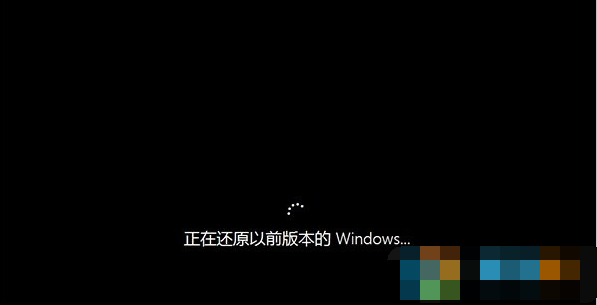
方法二、针对没有回退按钮的朋友
没有回退按钮主要是由于用户升级win10系统已经过了31开,或是进行过系统清理,把之前的win7备份给删除了,还有就是升级安装了别的版本Win10。那么这样的情况下,我们只能通过一些方法来重装Win7系统了。
操作方法如下:
1、首先到网上下载一款Win7安装镜像(ISO格式)将下载好的像文件单击右键,选择“解压到D盘”;
2、解压完成后,在文件夹中双击打开“硬盘安装.exe”;
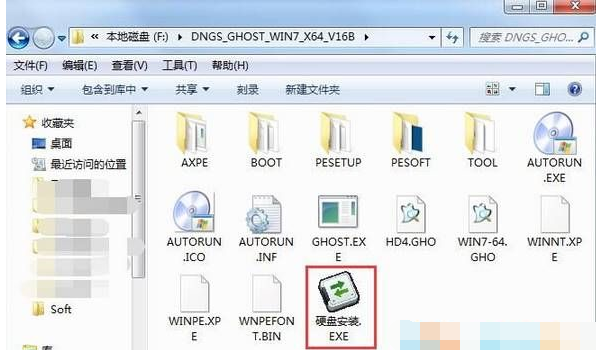
3、参考下图的设置方法,核对后点击【执行】;
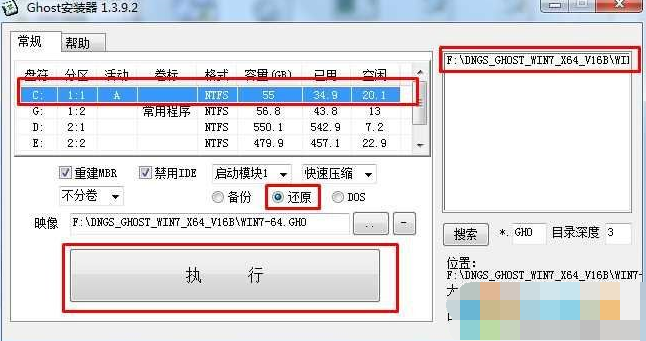
4、重启后,会显示安装进度条;

5、接着开始解压系统,然后重启后部署过程。Win7系统重装完成,Win10系统也就还原成Win7系统了。